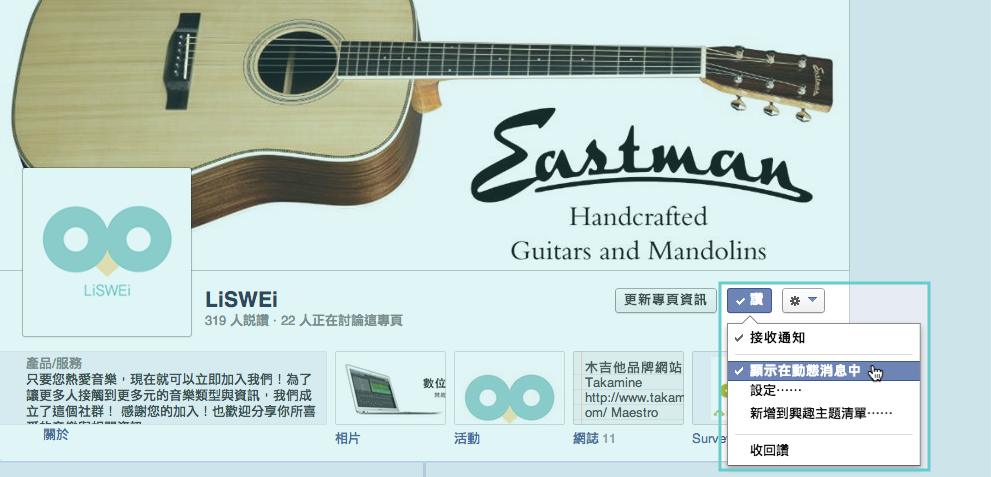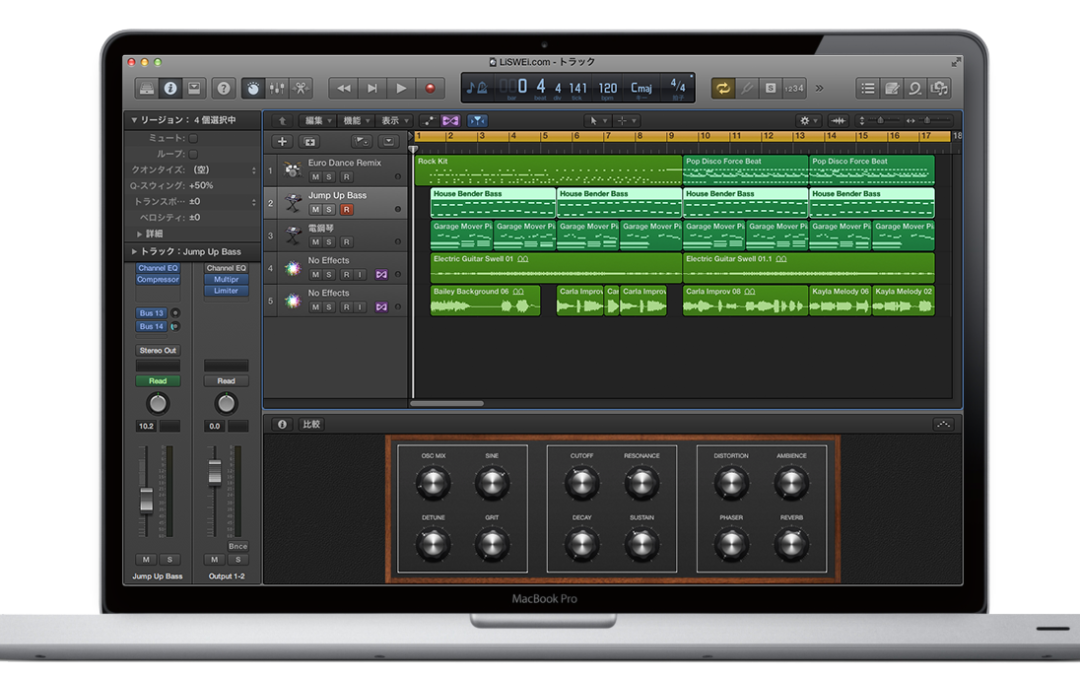Logic Pro 是一套非常好用的音樂軟體,操作起來非常方便。你可以很直覺的找到你想要的功能在哪裡。多數的功能按鈕都有 iCon ,使用的時後光從 iCon 的設計就可以理解按鈕的功能。如果記不起來一堆快捷鍵,Logic Pro X 的常用工具也可以幫助你快速編輯音樂。
Assign tools
![]()
Left-click Tool menu / 左鍵工具
Command-click Tool menu / Command +左鍵工具
Right-click Tool menu / 右鍵工具 (開啓右鍵工具時,右鍵選單即失效)
指针工具 / Pointer tool
![]()
Logic Pro 的默認工具,可幫助我們進行選擇、移動、複製、更改 Region 長度、延伸 Loop Region。
鉛筆工具 / Pencil tool
![]()
主要用來添加新的 Region 和 Event。同時也能用來移動、複製、更改 MIDI Region & Loop 長度。
橡皮工具 / Eraser tool
![]()
可以用來刪除 Region 和 Event。選擇橡皮擦工具後點擊欲刪除的 Region 或 Event 即可刪除。
文字工具 / Text Tool
![]()
選擇“文字工具”後,點擊 Region 或 Track head 可編輯名稱重新命名。
剪刀工具 /Scissors tool
![]()
選擇“剪刀工具”後,點擊 Region 就會如同上圖一樣將 Region 一分為二。
膠水工具 / Glue tool
![]()
選擇“膠水工具”後,可將不同的 Region 粘接起來。
Solo
![]()
選擇 “Solo 工具” 後,選擇想要監聽的 Region 位置,即可單獨播放該 Region。
Mute
![]()
選擇 “Mute 工具” 後,說點擊到的 Region 都會呈現 靜音狀態。要恢復正常播放狀態只需再次點擊即可。
縮放工具 / Zoom tool
![]()
選取 “縮放工具”後,按住滑鼠左鍵拖曳可框選需放大的 Region 位置。單擊左鍵便會回復上一階段的縮放大小。
漸變工具 / Fade Tool
![]()
改變 Region 聲音的“漸強”、“漸弱” 以及 “交錯時間” 的長短。
Automation 選擇工具
![]()
按住滑鼠左鍵拖曳可選擇數個節點。點選 Region 可選擇全部節點。
Automation 曲線工具
![]()
按住滑鼠左鍵拖曳可修改節點之間的曲線。
框選工具 / Marquee Selection
![]()
按住滑鼠左鍵拖曳可選擇要編輯的 Region 區域。
Flex
![]()
選取 “ Flex工具”後,可以自由的編輯 Audio 波形位置。但該 Audio Track 必需在 Flex 狀態下 。
移動、複製、更改 Region 長度、延伸 Loop Region。
相關鏈結
線上學習
感謝你的閱讀與分享